コード分析とデバッグに Vue を使用する方法
コード分析とデバッグに Vue を使用する方法
Vue 開発プロセスでは、コード分析とデバッグは非常に重要なリンクです。これは、潜在的な問題を発見し、コードの品質を向上させるのに役立ちます。この記事では、コード分析とデバッグに Vue を使用する方法をコード例とともに紹介します。
1. Vue Devtools
Vue Devtools は、Vue アプリケーションと対話し、多くの便利なデバッグ機能を提供する非常に強力なブラウザ プラグインです。 Vue Devtools を使用する手順は次のとおりです。
- Vue Devtools プラグインをインストールします。 Chrome ブラウザのプラグイン マーケットで「Vue Devtools」を検索してインストールできます。インストールが完了すると、ブラウザの開発者ツール パネルに Vue Devtools オプションが表示されます。
- Vue アプリケーションで Vue Devtools を有効にします。開発環境では、Vue Devtools がデフォルトで自動的に有効になります。運用環境で Vue Devtools を使用している場合は、手動で有効にする必要があります。 Vue インスタンスが初期化される前に、次のコードを追加します。
Vue.config.devtools = true;
- Vue アプリケーションを開いてブラウザを更新します。これで、ブラウザの開発者ツール パネルに Vue Devtools オプションが表示されるはずです。オプションをクリックすると、Vue Devtools インターフェイスに入ることができます。
- Vue Devtools では、Vue アプリケーションのさまざまなコンポーネント、プロップ、データ、計算された情報、およびその他の情報を確認できます。コンポーネント ツリー、イベント リスト、リスナー、およびコンポーネントのパフォーマンス情報も表示できます。この情報を使用すると、実行時のアプリケーションの状態をより深く理解し、デバッグを通じて問題のトラブルシューティングを行うことができます。
2. Vue CLI のコード分析
Vue CLI は、Vue アプリケーションを迅速に構築するのに役立つ強力なツールです。これに加えて、Vue CLI はコード分析用のツールもいくつか提供します。
- Vue CLI をインストールします。ターミナルで次のコマンドを実行してインストールできます:
npm install -g @vue/cli
- Vue プロジェクトでコード分析を実行します。ターミナルでプロジェクト ディレクトリを入力し、次のコマンドを実行します。
vue-cli-service build --report
これにより、「report.html」という名前の分析レポート ファイルが生成され、依存関係を含むコード パッケージの詳細が表示されます。ファイルサイズ、モジュール数など。レポートを分析することで、パフォーマンス上の問題の原因となっている部分を特定し、最適化することができます。
3. パフォーマンス分析に Vue Devtools を使用する
Vue Devtools は、デバッグだけでなくパフォーマンス分析にも使用できます。潜在的なパフォーマンスのボトルネックを見つけるのに役立つパフォーマンス パネルを提供します。
- Vue Devtools を開き、パフォーマンス パネルに切り替えます。
- ボタンのクリック、ページの切り替えなど、Vue アプリケーションでいくつかの操作を実行します。 Vue Devtools は、各操作のパフォーマンス メトリクスを記録します。
- パフォーマンス パネルでは、各操作にかかった時間、コンポーネントの更新数、DOM の更新数などの情報を確認できます。初期化時間、更新時間など、各コンポーネントのパフォーマンス指標を表示することもできます。
パフォーマンス パネルのデータを分析することで、パフォーマンスのボトルネックを特定し、v-if/v-show を使用して不要な DOM 操作を削減したり、v-for キーを使用したりするなどの最適化措置を講じることができます。リストのレンダリングなどを効率化するための属性。
要約すると、コード分析とデバッグは Vue アプリケーションの開発にとって非常に重要です。 Vue Devtools と Vue CLI のプロファイリング ツールを使用すると、アプリケーションの実行時の状態をより深く理解し、潜在的な問題のトラブルシューティングを行うことができます。同時に、パフォーマンス分析は、パフォーマンスのボトルネックを見つけて最適化するのに役立ちます。この記事が、コード分析とデバッグに Vue をより効果的に使用するのに役立つことを願っています。
コード例:
<template>
<div>
<button @click="increaseCount">Click me</button>
<p>{{ count }}</p>
</div>
</template>
<script>
export default {
data() {
return {
count: 0,
};
},
methods: {
increaseCount() {
this.count++;
},
},
};
</script>上記のコードは、ボタンとカウンターを含む単純な Vue コンポーネントです。ボタンをクリックすると、カウンタがインクリメントされます。このコンポーネントのステータスとイベントを表示し、Vue Devtools でデバッグできます。
以上がコード分析とデバッグに Vue を使用する方法の詳細内容です。詳細については、PHP 中国語 Web サイトの他の関連記事を参照してください。

ホットAIツール

Undresser.AI Undress
リアルなヌード写真を作成する AI 搭載アプリ

AI Clothes Remover
写真から衣服を削除するオンライン AI ツール。

Undress AI Tool
脱衣画像を無料で

Clothoff.io
AI衣類リムーバー

AI Hentai Generator
AIヘンタイを無料で生成します。

人気の記事

ホットツール

メモ帳++7.3.1
使いやすく無料のコードエディター

SublimeText3 中国語版
中国語版、とても使いやすい

ゼンドスタジオ 13.0.1
強力な PHP 統合開発環境

ドリームウィーバー CS6
ビジュアル Web 開発ツール

SublimeText3 Mac版
神レベルのコード編集ソフト(SublimeText3)

ホットトピック
 7513
7513
 15
15
 1378
1378
 52
52
 79
79
 11
11
 19
19
 64
64
 vue.js文字列をオブジェクトに変換する方法は何ですか?
Apr 07, 2025 pm 09:18 PM
vue.js文字列をオブジェクトに変換する方法は何ですか?
Apr 07, 2025 pm 09:18 PM
json.parse()stringにオブジェクトを使用することは、最も安全で効率的です。文字列がJSON仕様に準拠していることを確認し、一般的なエラーを回避します。 Try ... CATCHを使用して例外を処理して、コードの堅牢性を向上させます。セキュリティリスクがあるeval()メソッドの使用は避けてください。巨大なJSONの弦の場合、パフォーマンスを最適化するために、チャンクされた解析または非同期解析を考慮することができます。
 VUEはフロントエンドまたはバックエンドに使用されていますか?
Apr 03, 2025 am 12:07 AM
VUEはフロントエンドまたはバックエンドに使用されていますか?
Apr 03, 2025 am 12:07 AM
Vue.jsは、主にフロントエンド開発に使用されます。 1)ユーザーインターフェイスとシングルページアプリケーションの構築に焦点を当てた軽量で柔軟なJavaScriptフレームワークです。 2)Vue.jsのコアはその応答性データシステムであり、データが変更されるとビューは自動的に更新されます。 3)コンポーネントの開発をサポートし、UIを独立した再利用可能なコンポーネントに分割できます。
 Vue.jsは学ぶのが難しいですか?
Apr 04, 2025 am 12:02 AM
Vue.jsは学ぶのが難しいですか?
Apr 04, 2025 am 12:02 AM
Vue.jsは、特にJavaScriptファンデーションを持つ開発者にとって、学ぶのは難しくありません。 1)その進歩的な設計とレスポンシブシステムは、開発プロセスを簡素化します。 2)コンポーネントベースの開発により、コード管理がより効率的になります。 3)使用例は、基本的および高度な使用法を示しています。 4)一般的なエラーは、vuedevtoolsを介してデバッグできます。 5)V-IF/V-Showや重要な属性を使用するなど、パフォーマンスの最適化とベストプラクティスは、アプリケーションの効率を向上させることができます。
 Vue.js vs. React:プロジェクト固有の考慮事項
Apr 09, 2025 am 12:01 AM
Vue.js vs. React:プロジェクト固有の考慮事項
Apr 09, 2025 am 12:01 AM
VUE.JSは、中小規模のプロジェクトや迅速な反復に適していますが、Reactは大規模で複雑なアプリケーションに適しています。 1)Vue.jsは使いやすく、チームが不十分な状況やプロジェクトスケールが小さい状況に適しています。 2)Reactにはより豊富なエコシステムがあり、高性能で複雑な機能的ニーズを持つプロジェクトに適しています。
 Vue.jsでツリーシェーキングを使用して未使用のコードを削除するにはどうすればよいですか?
Mar 18, 2025 pm 12:45 PM
Vue.jsでツリーシェーキングを使用して未使用のコードを削除するにはどうすればよいですか?
Mar 18, 2025 pm 12:45 PM
この記事では、vue.jsでツリーシェーキングを使用して未使用のコードを削除し、ES6モジュールを使用したセットアップ、Webパック構成、および効果的な実装のためのベストプラクティスの詳細について説明します。
 VUEのボタンに関数を追加する方法
Apr 08, 2025 am 08:51 AM
VUEのボタンに関数を追加する方法
Apr 08, 2025 am 08:51 AM
HTMLテンプレートのボタンをメソッドにバインドすることにより、VUEボタンに関数を追加できます。 VUEインスタンスでメソッドを定義し、関数ロジックを書き込みます。
 さまざまなビルドターゲット(開発、生産)を使用するようにVue CLIを構成するにはどうすればよいですか?
Mar 18, 2025 pm 12:34 PM
さまざまなビルドターゲット(開発、生産)を使用するようにVue CLIを構成するにはどうすればよいですか?
Mar 18, 2025 pm 12:34 PM
この記事では、さまざまなビルドターゲットにVue CLIを構成し、環境を切り替え、生産ビルドを最適化し、デバッグ用のソースマップを確保する方法について説明します。
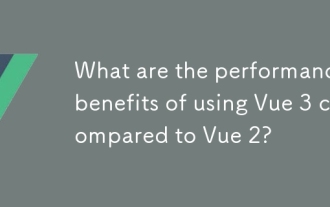 VUE 2と比較してVUE 3を使用することのパフォーマンスの利点は何ですか?
Mar 27, 2025 pm 05:20 PM
VUE 2と比較してVUE 3を使用することのパフォーマンスの利点は何ですか?
Mar 27, 2025 pm 05:20 PM
VUE 3は、レンダリングの高速化、反応性システムの改善、バンドルサイズ、最適化されたコンピレーションにより、VUE 2のパフォーマンスを向上させ、より効率的なアプリケーションにつながります。




